Новое, десятое издание Windows, помимо стандартного установщика программ, имеет несколько дополнительных сервисов. Теперь доступен магазин приложений Microsoft, где можно найти огромное количество интересных, необходимых каждому человеку утилит.
Для более опытных пользователей появилась функция загрузки программного обеспечения посредством командной строки. Обо всем подробнее, дальше в этой статье.
В первую очередь, хочу рассказать, как открыть раздел — установка и удаление программ.
Открыть необходимое меню можно несколькими способами:
Установка программ в Windows 10.
- Обычная инсталляция любых программ.
Встроенный в систему мастер установки (Install Wizard) присутствует и в Windows 10. Единственное что нужно – открыть файл инсталляции (установочный файл) или запустить диск, после чего следовать простым инструкциям. Установка проходит как в любом другом Windows.
- Магазин Microsoft.
Перед началом работы необходимо войти под своей учетной записью Microsoft. Если у Вас нет учетной записи, то ее необходимо создать, регистрация интуитивно понятна и занимает не больше 7 минут. После переходим к панели задач, где и выбираем значек «Магазин». Использование сервиса доступно только с активным интернет-соединением.
Этот специализированный сервис содержит большое количество софта, хранящегося на удаленном сервере. Многие полезные утилиты бесплатны.

Имеется встроенный поиск. Найти необходимое, не отнимает много времени, просто введите ключевое слово в окошке поиска магазина (наверху справа). Новые и востребованные утилиты заносятся в отдельный ТОП-чарт. Со списком можно ознакомиться на стартовой странице магазина.
Разработчики ввели возможность установки утилит прямо из «репозиториев» (хранилищ) при помощи командной строки. Многих отпугивает тот факт, что данный способ не подразумевает наличие какого-либо графического дизайна.
Но факт остается фактом – установить контент прямо из хранилища является самым быстрым, надежным способом.
Сервис OneGet позволяет инсталлировать программное обеспечение при помощи всего одной команды – «Install-Package». Для этого требуется:

Например, если вам нужен браузер Opera, тогда введите вместо *название_приложения* наименование этого самого браузера. После выполнения всех манипуляций, требуемый софт будет загружен, а затем инсталлирован на персональный компьютер, выглядит это так:
- Обычное удаление.
Стандартна деинсталляция. Для осуществления кликнете правой кнопкой мыши по иконке «Пуск». В открывшемся списке выберете Параметры, дальше в правом верхнем углу, в строке поиска наберите «Программы и компоненты».

Windows 10 имеется планшетный режим, алгоритм деинсталляции в котором, следующий:
- Заходим в «Пуск».
- Находим значок «Параметры».
- Следом переходим к разделу «Система».
- Откроется меню, где находим строку «Приложения и возможности».
- Выделяем нужное программное обеспечение, после чего появляется кнопка «Удалить».

Установка и удаление программ в Windows 10 включает как старые проверенные способы, так и нововведения, которые придутся по душе только начинающим и уже опытным пользователям. Microsoft продолжает заботиться о своих клиентах, предоставляя ПО отменного качества.
Если есть вопросы по этой теме, смело пишите в комментарии, постараюсь ответить максимально быстро. С Уважением, .
Каждый выпуск операционной системы от Microsoft комплектуется целым набором предустановленного программного обеспечения, которое по задумке разработчиков должно позволить пользователям сразу же приступить к работе. Однако на самом деле очень мало кто использует эти программы по назначению, и они обычно просто занимают место на диске. В Windows 10 к традиционному комплекту утилит добавились так называемые универсальные приложения: «Календарь», «Почта», «Новости», «Карты», «Камера» и другие.
Некоторые из этих приложений можно легко удалить прямо из стартового меню. Для этого кликните «Пуск», найдите плитку ненужного вам универсального приложения, сделайте на ней клик правой кнопкой мыши и выберите пункт «Удалить».
Но таким образом можно распрощаться только с ограниченным числом программ. Для удаления остальных придётся немного поколдовать с командной строкой. Вот пошаговое руководство, которое поможет вам удалить из Windows 10 такие программы, как 3D Builder, Camera, Groove Music, Photos и другие.
Где расположено приложение «программа и компоненты» в Windows 10. Программы и компоненты в windows 10 где находится.

На данный момент остатки «Панели управления» все еще доступны в Windows 11 и Windows 10, там же можно найти старые «Программы и функции». Однако, скорее всего, в будущем эта функция будет упразднена.
Включение или отключение компонентов Windows: таблица
Операционная система использует компоненты Windows, которые необходимы для выполнения определенных функций при работе с компьютером. По умолчанию Windows не использует все приложения и службы, доступные пользователю.
Компоненты Windows также включают системные дополнения: приложения и службы, необходимые для выполнения соответствующих задач. Некоторые компоненты включены по умолчанию, другие включены по умолчанию, а некоторые программы предлагают установить недостающие системные компоненты, когда вы устанавливаете их на свой компьютер.
При выполнении различных задач на компьютере некоторые компоненты должны быть включены, а другие практически не используются пользователями, поэтому их можно отключить или удалить, чтобы они не занимали память.
Некоторые программы зависят от наличия установленных определенных операционных систем, иначе они не будут работать на компьютере. Чтобы избежать этой проблемы, включите компоненты Windows, которые отвечают за определенную функцию системы или приложение.
Когда определенная функция больше не нужна, пользователи отключают функции Windows, которые были включены ранее или больше не нужны.
В этой статье мы рассмотрим, где расположены компоненты Windows, для каких функций они используются на компьютере, как включить или выключить компоненты Windows 10, а также описание назначения этих инструментов в таблице.
По умолчанию необходимые элементы уже включены в настройках системы. Пользователю может потребоваться включить отсутствующие инструменты в Windows 10. Помните, что не следует отключать или удалять компоненты системы, если вы не знаете, зачем это нужно.
Перед включением или выключением компонентов Windows следует создать точку восстановления или резервную копию системы. Таким образом можно восстановить компьютер до состояния, в котором он находился в момент создания точки восстановления или резервной копии.
Где находятся компоненты Windows 10
Прежде чем выполнять настройки, связанные с функциями операционной системы, необходимо знать, где находятся программы и компоненты Windows 10. Доступ к настройкам системных компонентов можно получить несколькими способами. Мы рассмотрим самые простые варианты.
Некоторые компоненты Microsoft Windows являются стандартными, другие — дополнительными.
- Запустите настройки приложения.
- Откройте опцию Приложения.
- В разделе Приложения и функции щелкните ссылку Дополнения.
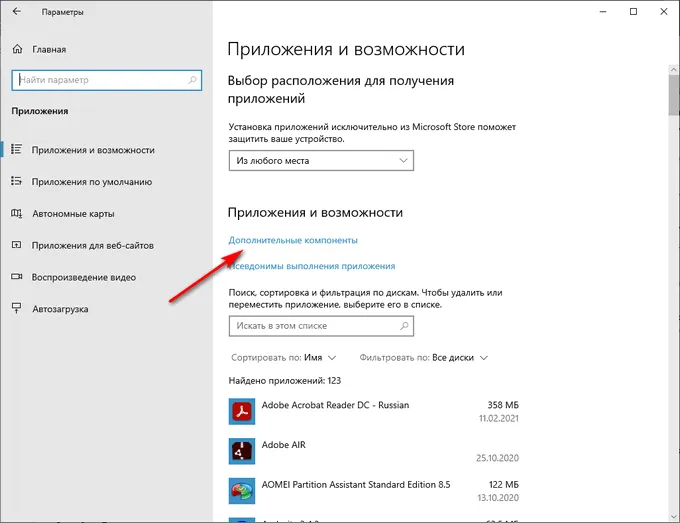
- В окне «Extras» отображается список компонентов, установленных на вашем компьютере.
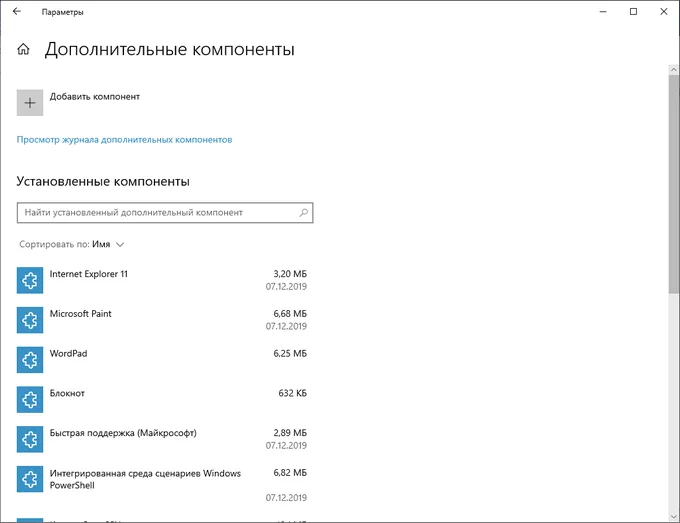
- Нажмите «Win» + «R».
- В поле «Открыть:» диалогового окна «Выполнить» введите команду «optionalfeatures» (без инвертированных запятых).
- Нажмите кнопку «OK».
- На рабочем столе откроется окно «Компоненты Windows» — «Включить или выключить компоненты Windows».
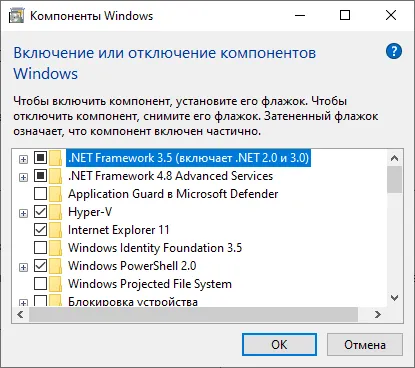
Этот метод можно использовать в Windows 7 или Windows 8.
Включение компонентов Windows 10 — 1 способ
Некоторые программы или функции требуют установки компонентов Windows, которых еще нет на компьютере, поэтому их необходимо активировать.
Активируйте дополнительные компоненты Windows:
- В приложении «Настройки» на вкладке «Приложения и функции» откройте окно «Дополнительные элементы».
- Нажмите на кнопку «Добавить компонент».
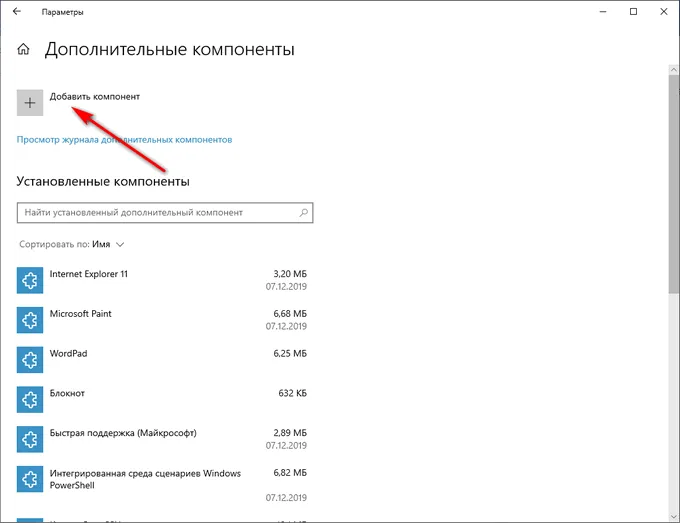
- В окне «Добавить дополнительный компонент» установите флажок рядом с нужным инструментом и нажмите кнопку «Установить».
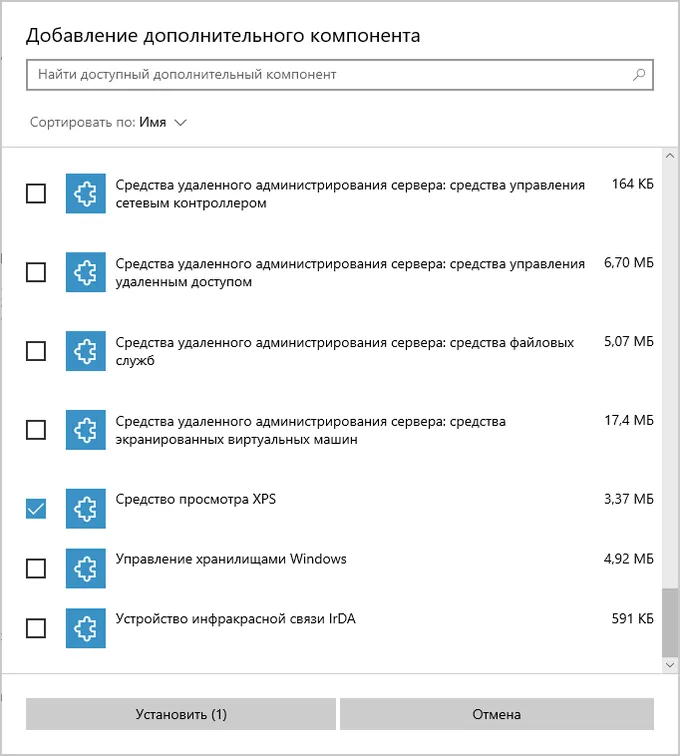
- В этом окне устанавливаются компоненты Windows, которые выбрал пользователь.
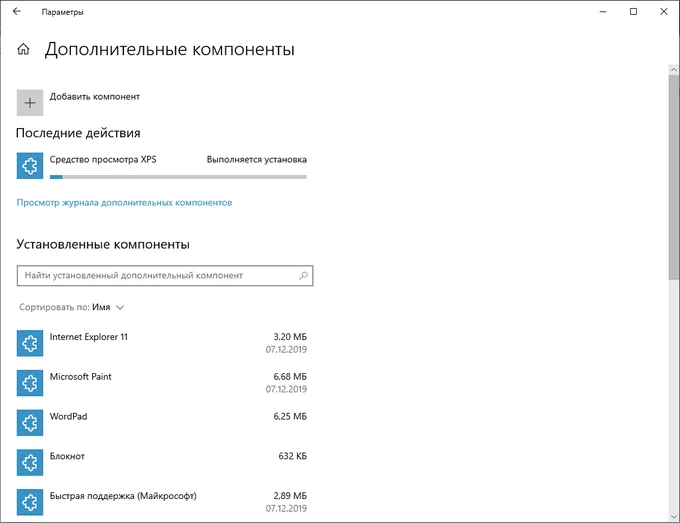
После завершения установки компонент готов к использованию в операционной системе.
Выполните следующие действия, чтобы получить доступ к настройкам основных компонентов Windows 10:
- В окне Дополнительные компоненты щелкните ссылку Другие компоненты Windows в разделе Связанные параметры.
- Откроется окно Windows Essentials, в котором можно задать соответствующие настройки.
Подробнее об этих настройках вы узнаете далее в этой статье.
На данный момент остатки «Панели управления» все еще доступны в Windows 11 и Windows 10, там же можно найти старые «Программы и функции». Однако, скорее всего, в будущем эта функция будет упразднена.
Где расположено приложение «программа и компоненты» в Windows 10?
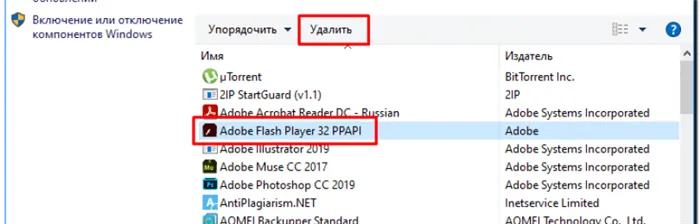
Добрый вечер, друзья. Где находится приложение «Программы и компоненты» в Windows 10? Когда Microsoft перешла на Windows 10, у некоторых пользователей возникло много вопросов, потому что создатели новой системы сильно изменили дизайн настройки системы по сравнению с «Семеркой». Например, ту же Панель управления не так-то просто найти в Десятке, тогда как в Семерке она элементарно находилась через кнопку Пуск. Однако в Windows 10 найти приложение по этому пути уже невозможно.
Сейчас мы разберем, где в Windows 10 находится раздел «Программы и функции» и как можно найти список установленных приложений на компьютере.
Как управлять приложениями в Виндовс 10
Посмотреть и удалить приложения в Windows 10 можно двумя способами — через «Панель управления» или утилиту «Параметры».
- Разница лишь в том, что в Seven нам нужно нажать эту кнопку с помощью ПКМ, тогда как в Windows 10 мы используем ЛКМ и ищем папку Utilities-Windows,
- В этой папке нас интересует утилита «Панель управления», которая ведет нас в «Программы и возможности»,
- Кроме того, можно просто ввести «Панель управления…» в «Поиск», и нужная утилита будет отображена,
- Теперь нам остается только войти в эту панель через ее иконку,
- На панели нужно нажать на ярлык «Программы и элементы»,
- Работа выполнена, мы нашли нужное нам приложение. Теперь мы просто должны делать то, что нам нужно. Например, посмотрим на все установленные там программы, и если одну из них нужно удалить, деинсталлируем нужную нам программу.
Давайте посмотрим, как еще можно найти нужное нам приложение.
Находим «Программы и компоненты» с помощью приложения «Параметры»
- Перейти к настройкам довольно просто. Все, что вам нужно сделать, это щелкнуть левой кнопкой мыши на кнопке «Пуск» и выбрать нужное приложение из выпадающего меню (оно появляется в виде «шестеренки» ближе к краю экрана,
- В настройках нас интересует вкладка «Приложения»,
- В появившемся окне нас интересует вкладка «Приложения и функции». На этой вкладке мы также видим список всех программ,
- Теперь нужно выбрать один из них, щелкнуть по нему и при необходимости удалить. Или просто посмотреть, какие программы присутствуют на нашем компьютере.
Вывод: теперь вы знаете, где находится приложение «Программы и элементы» в Windows 10. Однако есть два способа найти его. Как видите, это приложение довольно легко найти даже в Windows 10. Удачи!
Самый простой и гибкий способ запуска программ и компонентов в любой операционной системе Microsoft — это использование Панели управления. Вы можете открыть его следующим образом:
Как открыть «Компоненты» в Windows 10
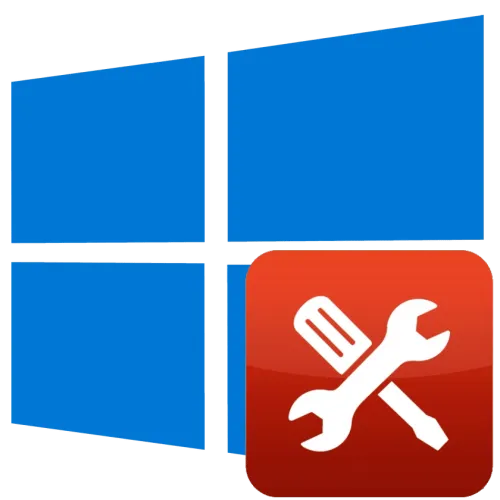
В Windows 10 пользователям доступны два типа элементов: основные и дополнительные. Первый и второй доступны в этой операционной системе через приложение «Настройки».
Способ 2: Быстрые команды
Если вам необходимо часто обращаться к оснастке Component Manager, удобнее использовать быстрые команды.
-
Чтобы открыть основные компоненты, нажмите Win + R, чтобы открыть диалоговое окно Run. и там введите команду optionalfeatures, затем нажмите Enter.
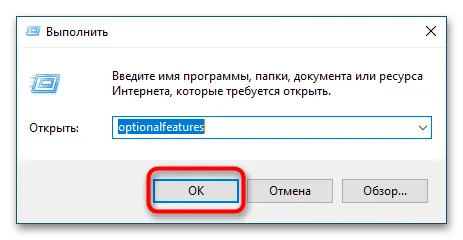
Вы также можете запустить эти команды в адресной строке Explore — результат будет тот же.
Способ 4:«Командная строка»
Этот метод отнюдь не удобен, но у него есть свои особенности, например, возможность вывода списка компонентов в файл.
-
Откройте «Командную строку» или «Windows PowerShell» от имени администратора.
Названия модулей (названия функций) отображаются на английском языке, как и их состояние (активированы или деактивированы).

Включение и отключение компонентов Windows 10
Компоненты Windows – дополнительная функциональность системы. Они предназначены для выполнения разного рода действий на компьютере: создание серверов, возможность печати PDF файлов и проч.
В этой статье разберем, где находятся компоненты Windows и какие из них можно выключить, а какие обязательно включить.
Как открыть компоненты Windows 10?
Заходим в Панель управления (подробный обзор, как это сделать разными способами). Устанавливаем режим отображения «Категории» и переходим в категорию «Программы». Здесь нам нужен раздел «Включение и отключение компонентов». Для его запуска потребуются права администратора.

Открывается окно со списком компонентов. И нам сразу предлагают простую инструкцию: чтобы включить компонент, нужно установить напротив него маркер. Элементарно.

Какие компоненты можно выключить, а какие нет?
Условно все компоненты можно разделить на две категории: базовые, которые нужны любому пользователю «десятки», и специализированные – для системных администраторов, программистов.
Не стоит отключать все, что вам не понравилось в списке. Например, следующие компоненты:
- Windows PowerShell0: модернизированная оболочка командной строки, которая часто нужна для выполнения разных задач на «десятке». Обычному пользователю тоже приходится к ней обращаться (например, для получения прав администратора);
- .NET Framework 4.6 и поздние версии: нужен для запуска большинства приложений и игр на «десятке»;
- печать в PDF: дает возможность распечатывать файлы формата PDF и работать с этим форматом в других программах и приложениях;
- компоненты для работы с мультимедиа: нежелательно отключение даже при использовании сторонних проигрывателей и кодеков;
- поддержка АРІ удалённого разностного сжатия: компонент синхронизирует в операционной системе некоторые файлы. Применяется в работе с разными системными и сторонними программами;
- Internet Explorer 11: хотя многие пользователи давно не используют этот браузер, отключать его компоненты не стоит. Они часто используются для функционирования других программ (например, мы подробно об этом писали в статье о неисправностях Скайпа).
Но некоторые компоненты не используются в повседневном, стандартном применении компьютера. Многие из них отключены по умолчанию, некоторые можно выключить самостоятельно:
- .NET Framework 3.5 и ниже: устаревшая версия, используемая только программными разработчиками. Все компоненты старых версий присутствуют в новой – 4.6 и выше;
- Hyper-V: компонент для создания виртуальных машин. Если вы не используете виртуальные машины или вообще не имеете понятия, что это, отключайте смело (подробная статья — как отключить Hyper-V);
- клиент рабочих папок: применяется только в корпоративных сетях, обычному пользователю не нужен.
Конечно, это не все компоненты, которые можно отключить. Но мы уже говорили, что многие из них выключены по умолчанию. Мы перечислили лишь те, которые были включены у нас. Список можно дополнить компонентами: клиенты Telnet и TFTP, прослушиватель RIP, службы Active Directory, Windows Identity Foundation 3.5 и другие.
Итак, мы разобрались, где находятся компоненты Windows 10 и как их включить и отключить. Вкратце описали те компоненты, которые отключать не стоит и те, которые можно смело выключить. Большинство из них выключены по умолчанию.
Источник: public-pc.com